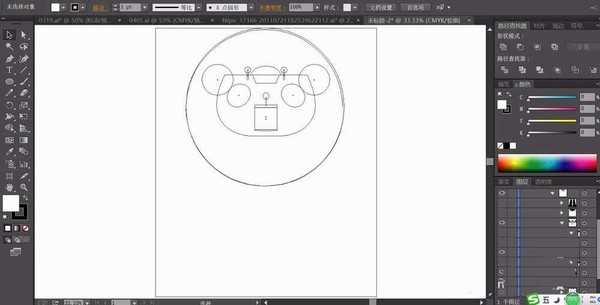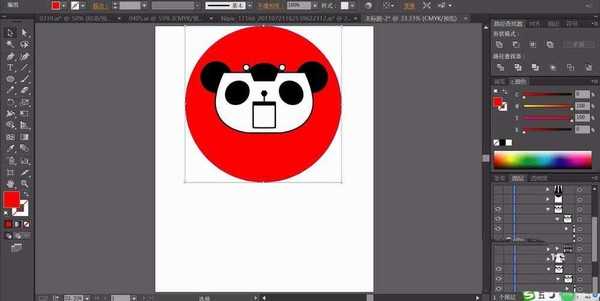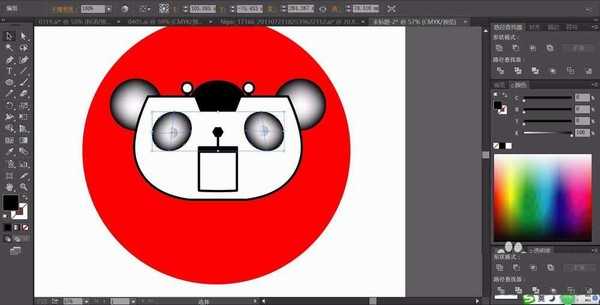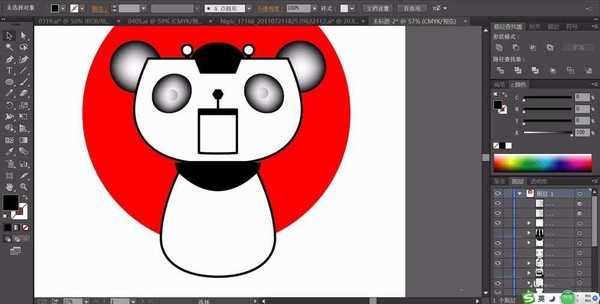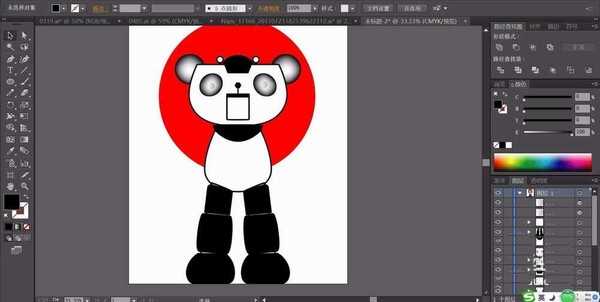ai怎么绘制机器人矢量图? ai画机器人的教程
平面设计 发布日期:2024/9/23 浏览次数:1
正在浏览:ai怎么绘制机器人矢量图? ai画机器人的教程
很喜欢机器人,想要画机器人图形,该怎么绘制呢?下面我们就来看看ai画机器人图形的教程。
- 软件名称:
- Adobe Illustrator CC(AI软件) 2018 v22.0.0 简体中文安装版
- 软件大小:
- 797.2MB
- 更新时间:
- 2017-09-26立即下载
1、先用钢笔与圆形画出机器人的头部的轮廓,还有机器人的表情元素。
2、我们用黑色填充这个机器人的表情元素,用红色填充机器人所在的背景的圆形。
3、选择网格工具,我们点击一下机器人的眼晴与耳朵,做出一个灰黑色到白色的渐变效果。
4、继续使用钢笔画出机器人的脖子与身体的轮廓,我们用黑色填充这个脖子的路径,对于机器人的身体进行描边。
5、继续画出机器人的双腿的路径,我们用黑色填充这个机器人的双腿。
6、接着,我们用圆形工具绘制出机器人的手臂的路径。
7、我们有黑色填充机器人的手臂,用网格工具给机器人的手掌与脚掌做出灰黑色的渐变效果。
8、最后,我们用钢笔画出机器人的一对翅膀,我们用红色来填充,再使用网格工具做出红白色的渐变效果,机器人矢量图片设计完成。
以上就是ai画机器人的教程,希望大家喜欢,请继续关注。
相关推荐:
ai怎么绘制胡乱生长的杂草?
ai怎么绘制自行车轮胎图标?
ai怎么绘制回形针图形的LOGO?